
Przesyłając dane osobowe drogą e-mailową proponujemy korzystać z funkcji szyfrowania plików. Zakodowana zawartość pliku będzie widoczna u odbiorcy dopiero po rozpakowaniu za pomocą hasła, które podajemy inną drogą komunikacji. (np. telefonicznie lub SMS-em).
Jak zaszyfrować plik lub katalog programem 7-zip.
Do uruchomienia programu do archiwizacji należy zainstalować darmowe oprogramowanie 7-zip dostępne pod adresem: http://www.7-zip.org/
Dla uproszczenia mechanizmu tworzenia kopii zapasowej zalecamy utworzyć nowy folder z nazwą np. „zaszyfrowane” do którego kopiowane będą pliki do szyfrowania. *Po procesie szyfrowania należy usunąć wszystkie pliki w folderze

Jeżeli już wszystkie pliki zostały skopiowane do naszego folderu możemy przystąpić do szyfrowania. W tym celu kliknij prawym przyciskiem myszy na katalog i wybierz opcję 7-zip -> Dodaj do archiwum.

Następnie w okienku „Dodaj do archiwum” ustalamy dane do szyfrowania:
w polu „Format archiwum” wybieramy „7z”
w polu „Archiwum” możemy wpisać nową nazwę lub pozostawić domyślną nazwę „zaszyfrowane.7z”
w polu „Wprowadź hasło” wpisujemy hasło (najlepiej 8 znaków, w tym: cyfry, małe i wielkie litery oraz znaki specjalne).
w polu „Wprowadź ponownie hasło” ponownie wpisujemy hasło w celu weryfikacji poprawności wpisanego hasła.
*pamiętaj by była zaznaczona metoda szyfrowania „AES-256”

W wyniku szyfrowania otrzymujemy nowy plik o rozszerzeniu „…7z”, który można bezpiecznie przesłać e-mailem jak standardowy załącznik
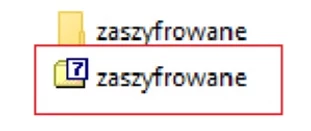
Pamiętaj by hasło przekazać innym kanałem informacyjnym np. telefonicznie lub SMS-em
Jak odszyfrować plik lub katalog programem 7-zip.
Zaszyfrowany załącznik w wiadomości e-mail należy zapisać w swoim komputerze.
Na zaszyfrowanym pliku należy kliknąć prawym przyciskiem myszy i wybrać opcję 7 zip -> wypakuj tutaj.

Następnie w okienku wpisujemy hasło i zatwierdzamy OK.

Dodatkowe informacje:
